หากต้องการที่จะใช้งานเมนู AutoKey ในการบันทึกค่าใช้จ่าย สำหรับผู้ใช้โปรแกรม FlowAccount แพ็กเกจสุดคุ้ม มีวิธีง่ายๆ คือ
- เข้าที่เมนูค่าใช้จ่าย > ค่าใช้จ่าย > กดปุ่มสแกนบิลและใบเสร็จ
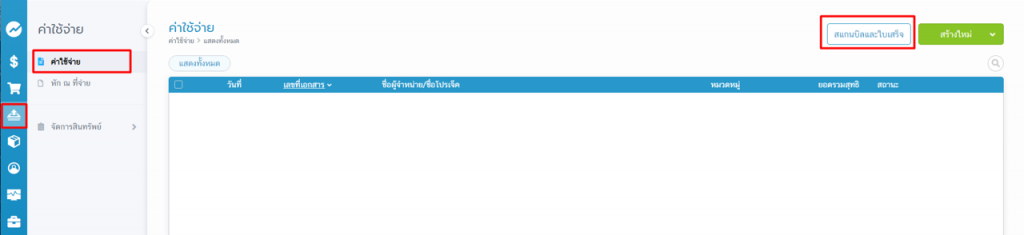
2. ระบบจะแสดงผลที่หน้า AutoKey ให้อัพโหลดเอกสารค่าใช้จ่ายที่มีอยู่ โดยเลือกอัพโหลดรูปเอกสาร > กดปุ่มเลือกไฟล์
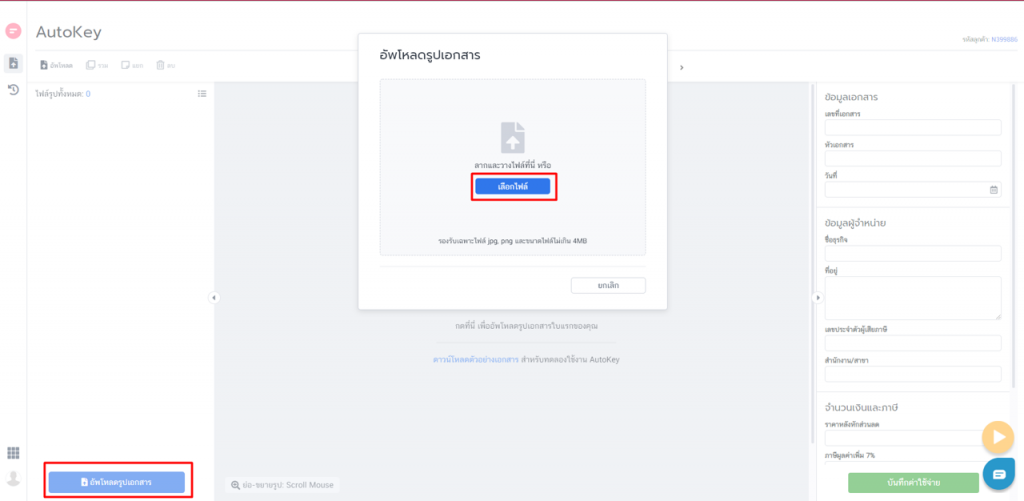
3. เมื่ออัพโหลดเอกสารค่าใช้จ่ายที่ต้องการเรียบร้อยแล้ว กดปุ่ม เสร็จสิ้น
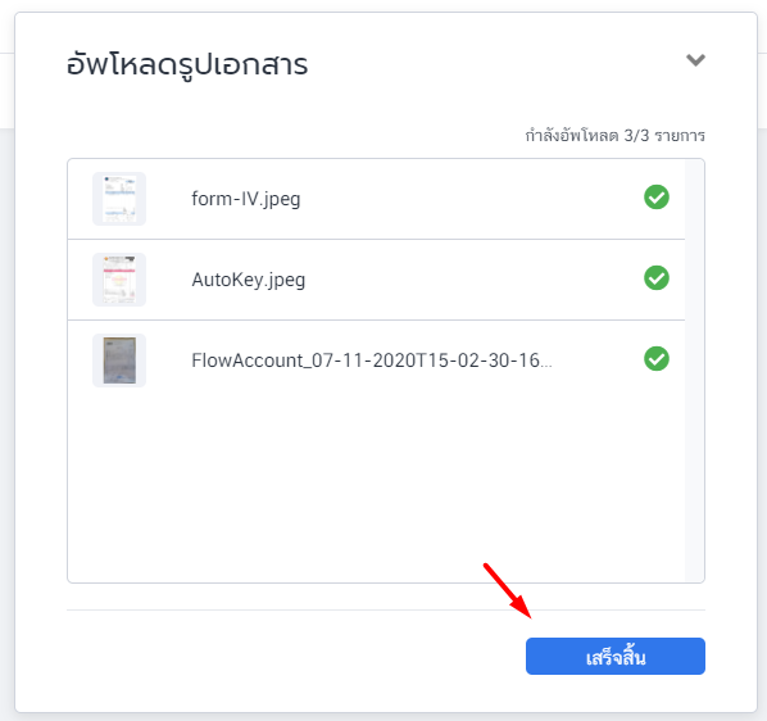
4. เมื่ออัปโหลดไฟล์ภาพเอกสารเข้าระบบ AutoKey ระบบจะสแกนข้อมูลจากหน้ากระดาษเป็นค่าใช้จ่ายให้ทางช่องด้านขวามือ
ตรวจสอบความถูกต้องของข้อมูล เลือกหมวดหมู่ค่าใช้จ่าย และพิมพ์รายละเอียดเพิ่มเติม จากนั้นกดปุ่ม บันทึกค่าใช้จ่าย
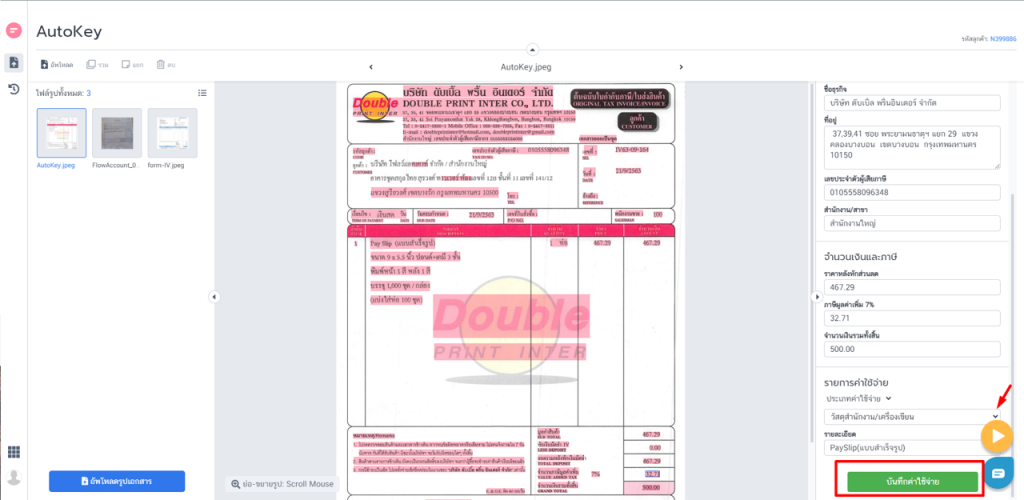
ระบบ AutoKey จะนำค่าใช้จ่ายพร้อมไฟล์รูปเอกสารไปบันทึกค่าใช้จ่ายให้ใน FlowAccount
5. เอกสารที่ทำการบันทึกผ่านระบบ AutoKey สามารถดูรายการได้ที่เมนูประวัติการบันทึกค่าใช้จ่าย เพียงเท่านี้ก็สามารถบันทึกค่าใช้จ่ายง่ายๆ ได้แบบลดเวลาคีย์ข้อมูลเอง

